Domů > Tisk štítků > Tisk dat přenesené databáze
Tisk dat přenesené databáze
Můžete přenést databázi převedenou na soubor CSV do tiskárny štítků, upravit text a poté aktualizované štítky vytisknout.
- Ujistěte se, že databáze, kterou přenášíte do tiskárny štítků, nemá přiřazenou šablonu.
- Data databáze se importují do každého typu aplikace pro tvorbu štítků podle počtu bloků a štítků nastavených pro každý typ.
- Pokud je vybraný rozsah databáze větší než počet bloků a štítků nastavený pro každý typ aplikace pro tvorbu štítků, data se budou importovat, dokud není dosaženo maximálního počtu.
Tabulka níže ukazuje tištěné výsledky pro každý typ aplikace pro tvorbu štítku při importu databází takového typu, jako jsou následující příklady.
| Příklad 1 | Příklad 2 |
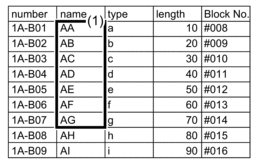 | 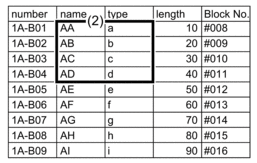 |
| 1,2 Vybraný rozsah v databázi | |
| Tvorba štítků –typ aplikace | Metoda importu dat | Výsledky tisku < Příklad 1 > | Výsledky tisku < Příklad 2 > |
|---|
| Obecné | Pro každý štítek zvlášť |  |  |
| Panelový štítek | Pro každý štítek zvlášť | (Jsou-li nastaveny 2 bloky na štítek)  | (Jsou-li nastaveny 2 bloky na štítek)  |
| Ovinutí kabelu | Pro každý štítek zvlášť |  |  |
| Praporek kabelu | Pro každý štítek zvlášť |  |  |
| Pro každý blok zvlášť |  |  |
| Zásuvný panel | Pro každý blok zvlášť | 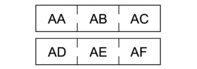 | 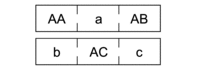 |
| Svorkovnice | Pro každý blok zvlášť | 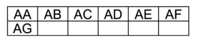 | 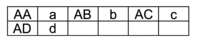 |
PT-E310BT
- Stiskněte tlačítko typu aplikace pro tvorbu štítků, které chcete vytisknout.
- Stiskněte tlačítko
 a poté
a poté  .
. - Stisknutím tlačítka
 nebo
nebo  vyberte databázi, kterou chcete vytisknout, a stiskněte OK. Na LCD displeji se zobrazí vybraná databáze.
vyberte databázi, kterou chcete vytisknout, a stiskněte OK. Na LCD displeji se zobrazí vybraná databáze. - Stisknutím
 ,
,  ,
,  nebo
nebo  vyberte první záznam v rozsahu, který chcete vytisknout, a poté stiskněte OK.
vyberte první záznam v rozsahu, který chcete vytisknout, a poté stiskněte OK. - Stisknutím
 ,
,  ,
,  nebo
nebo  vyberte poslední záznam v rozsahu, který chcete vytisknout, a poté OK. Záznamy ve vybraném rozsahu jsou na LCD displeji zvýrazněny.
vyberte poslední záznam v rozsahu, který chcete vytisknout, a poté OK. Záznamy ve vybraném rozsahu jsou na LCD displeji zvýrazněny. - Stiskněte
 .
.
PT-E510/PT-E560BT
- Stiskněte tlačítko typu aplikace pro tvorbu štítků, které chcete vytisknout.
- Stiskněte
 .
. - Stisknutím tlačítka
 nebo
nebo  vyberte databázi, kterou chcete vytisknout, a stiskněte OK. Na LCD displeji se zobrazí vybraná databáze.
vyberte databázi, kterou chcete vytisknout, a stiskněte OK. Na LCD displeji se zobrazí vybraná databáze. - Stisknutím
 ,
,  ,
,  nebo
nebo  vyberte první záznam v rozsahu, který chcete vytisknout, a poté stiskněte OK.
vyberte první záznam v rozsahu, který chcete vytisknout, a poté stiskněte OK. - Stisknutím
 ,
,  ,
,  nebo
nebo  vyberte poslední záznam v rozsahu, který chcete vytisknout, a poté OK. Záznamy ve vybraném rozsahu jsou na LCD displeji zvýrazněny.
vyberte poslední záznam v rozsahu, který chcete vytisknout, a poté OK. Záznamy ve vybraném rozsahu jsou na LCD displeji zvýrazněny. - Stiskněte
 .
.
Byla tato stránka užitečná?



